Úkoly můžou mít vlastní kalendáře. Ve výchozím nastavení se úkoly plánují na základě Kalendář projektu. Pokud chcete definovat jedinečné nebo konkrétní výjimky, například pro strojní zařízení, která běží během Mimopracovní doba, nebo přesun kanceláře, ke kterému může dojít pouze o víkendu, můžete vytvořit Kalendář úkolů pro jednotlivé úlohy. Kalendář úkolů přidružený k úkolu přepíše kalendář projektu.
Poznámka: Není úkol naplánovaný správně nebo se nezobrazuje podle očekávání po použití kalendáře úkolů na úkol? Viz Řešení potíží níže.
-
Na kartě Projekt ve skupině Vlastnosti zvolte Změnit pracovní dobu.
-
Zvolte Vytvořit nový kalendář.
-
V dialogovém okně Vytvořit nový základní kalendář zadejte název nového kalendáře a pak zvolte, jestli chcete vytvořit nový základní kalendář nebo kalendář, který je založený na kopii existujícího kalendáře.
-
Zvolte OK a vraťte se do dialogového okna Změnit pracovní dobu .
-
Pokud chcete změnit pracovní týden pro kalendář úkolů, vyberte kartu Pracovní týdny .
-
Vyberte řádek v tabulce, který označuje výchozí plán kalendáře úkolů, a pak zvolte Podrobnosti.
-
V dialogovém okně Podrobnosti pro vyberte dny v týdnu, které chcete v průběhu plánování úkolu změnit, a pak vyberte jednu z následujících možností:
-
Použití výchozí pracovní doby Projectu pro tyto dny Zvolte dny, které mají používat výchozí pracovní dobu, což je od 8:00 do 12:00 a 13:00 do 17:00 od pondělí do pátku a mimopracovní čas o víkendech.
-
Nastavit dny na mimopracovní čas Vyberte dny, na které nelze naplánovat žádnou práci. Změna, kterou uděláte, se projeví ve všech měsících v kalendáři.
-
Nastavit dny na tyto konkrétní pracovní doby Pokud chcete nastavit pracovní doby pro vybrané dny v rámci plánu, zadejte do polí Od časy, kdy má práce začínat, a časy, kdy má práce končit v polích Do .
-
-
Klikněte pravým tlačítkem na úkol, zvolte Informace, vyberte kartu Upřesnit a pak vyberte kalendář ze seznamu Kalendář .
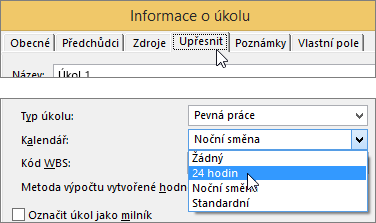
Řešení potíží
Pokud pro úkol vytvoříte kalendář a později k úkolu přiřadíte zdroj, může být úkol ovlivněn mimopracovní dobou v kalendáři zdroje. Project naplánuje úkoly na základě kalendáře projektu a potom podle kalendáře zdroje (pokud je k úkolu přiřazen zdroj).
Pokud je použit kalendář úkolů, Project kalendář projektu ignoruje. Místo toho project naplánuje úkol na základě kalendáře úkolů a potom podle kalendáře zdroje (pokud je k úkolu přiřazen zdroj). Kalendář zdroje můžete při plánování úkolu ignorovat, ale mějte na paměti, že to může umožnit přiřazení práce během mimopracovní doby zdroje.
Pokud chcete, aby kalendář úkolů řídil plánování a ignoroval kalendáře pro konkrétní zdroje, které jste přiřadili k práci na úkolu, vyberte úkol, na kartě Úkol zvolte Informace, vyberte kartu Upřesnit a pak zaškrtněte políčko Plánování ignoruje kalendáře zdrojů.
Co se dá ještě s kalendáři dělat?
Project umožňuje plánování jemně vyladit s využitím několika kalendářů. Pokud rozumíte tomu, jak se kalendáře vzájemně ovlivňují, snadněji pochopíte, jaký vliv to bude mít na projektové termíny. Tady najdete několik dalších článků, ze kterých si uděláte přesnější obrázek o pracovních a nepracovních dnech ve vaší organizaci.
PROJEKTY Nastavení obecných pracovních dnů a časů projektu Vytvoření nového základního kalendáře Přidání svátku do kalendáře projektu
ZDROJE Nastavení jedinečného plánu pro konkrétní zdroj Přidání doby dovolené zdroje Změna dostupnosti zdroje bez použití kalendáře
Tip: Pokud už kalendář nepotřebujete, odstraňte ho!










